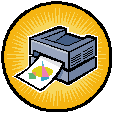 初夏の日差しに木々の緑が美しく映えるこの季節、
初夏の日差しに木々の緑が美しく映えるこの季節、いかがお過ごしでしょう?
さて、今回は印刷の失敗を減らす方法をご紹介したいと思います。
学生さん一人当たりの年間印刷枚数(モノクロプリンタ1000枚まで、カラープリンタ200枚まで)が決められていますし、限りある地球資源の保護の観点からも、極力印刷のムダを省いていきたいものです。
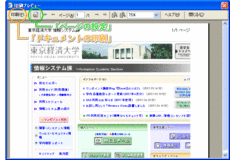
「ホームページを印刷すると、右端が切れてしまう」というご質問をいただくことが多々あります。
このような場合、いきなり印刷をしないで、「印刷プレビュー」という機能を使い画面上で印刷イメージを確認すれば、印刷の失敗を未然に防ぐことができます。
「印刷プレビュー」(Internet Explorer)
メニューバーの「ファイル」>「印刷プレビュー」をクリック
一例として、情報システム課のホームページを「印刷プレビュー」で見ると、上の図のように表示され、このまま印刷すると右端がわずかに切れてしまうことが分かります。
このような場合、次のような設定をすることにより全体を印刷できるようになります。
★★★★★★★★★★★★★★★★★★★★★★★★★★★★★★★★★★★★★★★★★
1.余白を調整する(右端が少しだけ切れる場合)
ツールバーの「ページの設定」>「ページ設定」ダイアログで左右の余白を少なくする>「OK」
余白が狭くなり、左右の印刷領域が若干広がります。
(注)プリンタの性能上、余白は5.08ミリ以下にはできません。
2.印刷の向きを横にする(用紙が横向きで差し支えない場合)
ツールバーの「ページの設定」>「ページ設定」ダイアログで印刷の向きを横にする>「OK」
用紙が横向きになり、左右の印刷領域が広がります。
(注)反面、縦方向が短くなるので、印刷枚数が増える場合があります。
3.縮小して印刷する
ツールバーの「ページの設定」>「ページ設定」ダイアログで用紙サイズを「A4」から「B4」のように一回り大きくする>「OK」
次に、ツールバーの「ドキュメントの印刷」>「印刷」ダイアログの「全般」タブ>「詳細設定」>「印刷設定」ダイアログの「基本」タブ>「変倍」をチェックすると「印刷用紙サイズ」が選択できるようになるので、「A4」を選択>「OK」
(注)「印刷用紙サイズ」の選択を誤ると用紙サイズエラーとなり、プリンタが停止してしまいます。
選択できる「印刷用紙サイズ」は、モノクロプリンタが「A4」のみ、カラープリンタが「A4」及び
「A3」です。
★★★★★★★★★★★★★★★★★★★★★★★★★★★★★★★★★★★★★★★★★
「印刷プレビュー」を終了するには、ツールバーの「閉じる」をクリック、通常の画面に戻ります。
あとは、いつも通りに印刷を実行すればOKです。
このような場合、いきなり印刷をしないで、「印刷プレビュー」という機能を使い画面上で印刷イメージを確認すれば、印刷の失敗を未然に防ぐことができます。
「印刷プレビュー」(Internet Explorer)
メニューバーの「ファイル」>「印刷プレビュー」をクリック
一例として、情報システム課のホームページを「印刷プレビュー」で見ると、上の図のように表示され、このまま印刷すると右端がわずかに切れてしまうことが分かります。
このような場合、次のような設定をすることにより全体を印刷できるようになります。
★★★★★★★★★★★★★★★★★★★★★★★★★★★★★★★★★★★★★★★★★
1.余白を調整する(右端が少しだけ切れる場合)
ツールバーの「ページの設定」>「ページ設定」ダイアログで左右の余白を少なくする>「OK」
余白が狭くなり、左右の印刷領域が若干広がります。
(注)プリンタの性能上、余白は5.08ミリ以下にはできません。
2.印刷の向きを横にする(用紙が横向きで差し支えない場合)
ツールバーの「ページの設定」>「ページ設定」ダイアログで印刷の向きを横にする>「OK」
用紙が横向きになり、左右の印刷領域が広がります。
(注)反面、縦方向が短くなるので、印刷枚数が増える場合があります。
3.縮小して印刷する
ツールバーの「ページの設定」>「ページ設定」ダイアログで用紙サイズを「A4」から「B4」のように一回り大きくする>「OK」
次に、ツールバーの「ドキュメントの印刷」>「印刷」ダイアログの「全般」タブ>「詳細設定」>「印刷設定」ダイアログの「基本」タブ>「変倍」をチェックすると「印刷用紙サイズ」が選択できるようになるので、「A4」を選択>「OK」
(注)「印刷用紙サイズ」の選択を誤ると用紙サイズエラーとなり、プリンタが停止してしまいます。
選択できる「印刷用紙サイズ」は、モノクロプリンタが「A4」のみ、カラープリンタが「A4」及び
「A3」です。
★★★★★★★★★★★★★★★★★★★★★★★★★★★★★★★★★★★★★★★★★
「印刷プレビュー」を終了するには、ツールバーの「閉じる」をクリック、通常の画面に戻ります。
あとは、いつも通りに印刷を実行すればOKです。
_/_/_/ プリンタの基本的な利用方法は、以下をご参照ください。 _/_/_/
_/_/_/ http://www.tku.ac.jp/~densan/local/printer/index.html _/_/_/
_/_/_/ ご不明な点は、ヘルプデスクへお気軽にご相談下さい。 _/_/_/
_/_/_/ http://www.tku.ac.jp/~densan/local/helpdesk/helpdesk.html _/_/_/
_/_/_/_/_/_/_/_/_/_/_/_/_/_/_/_/_/_/_/_/_/_/_/_/_/_/_/_/_/_/_/_/_/_/_/_/